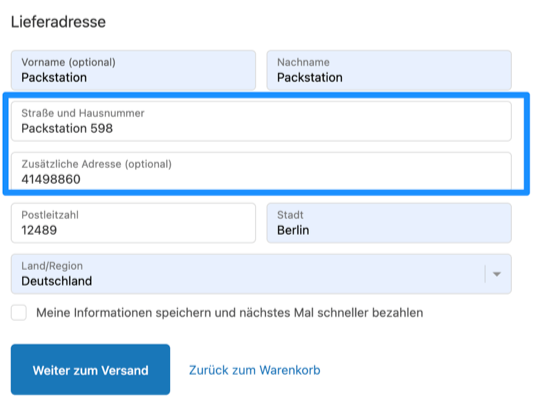Bestellansicht der Kunden
Kunden Bestellansicht
Hier möchten wir Ihnen nun demonstrieren, wie der Kunde zu den Wunschservices gelangt.
- Der Kunde wählt die gewünschten Produkte aus Ihrem Shop aus, überprüft diese im Warenkorb und schließt dann die Bestellung ab.
- Danach gibt er seine Adressdaten ein.
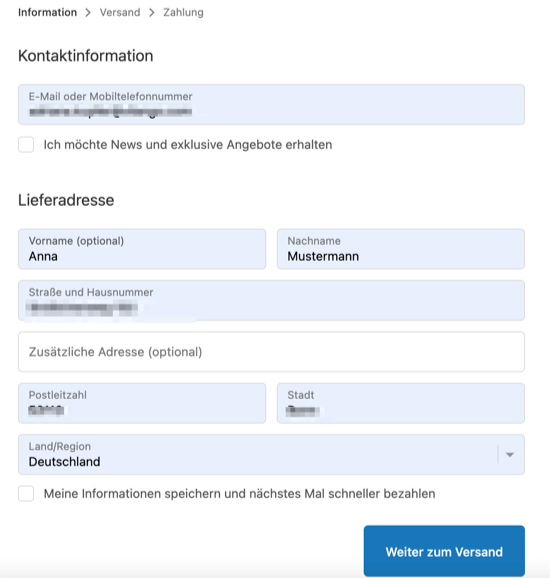
- Nun kann der Kunde unter den verschiedenen Paketen wählen. Allerdings kann der Kunde im Nachhinein nur den Wunschtag wählen, wenn er hier zuvor einen bestimmten Tag auswählt.
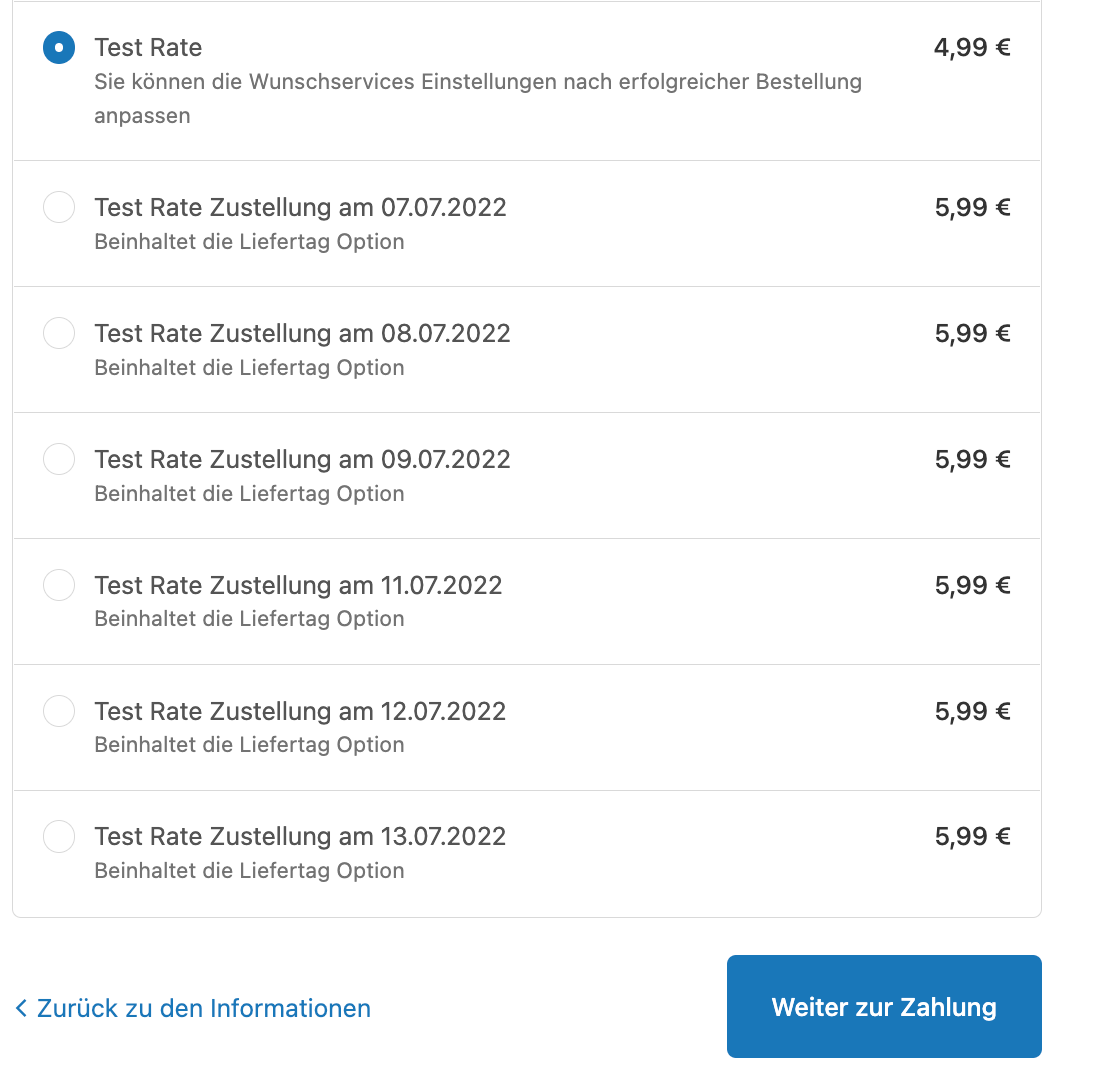
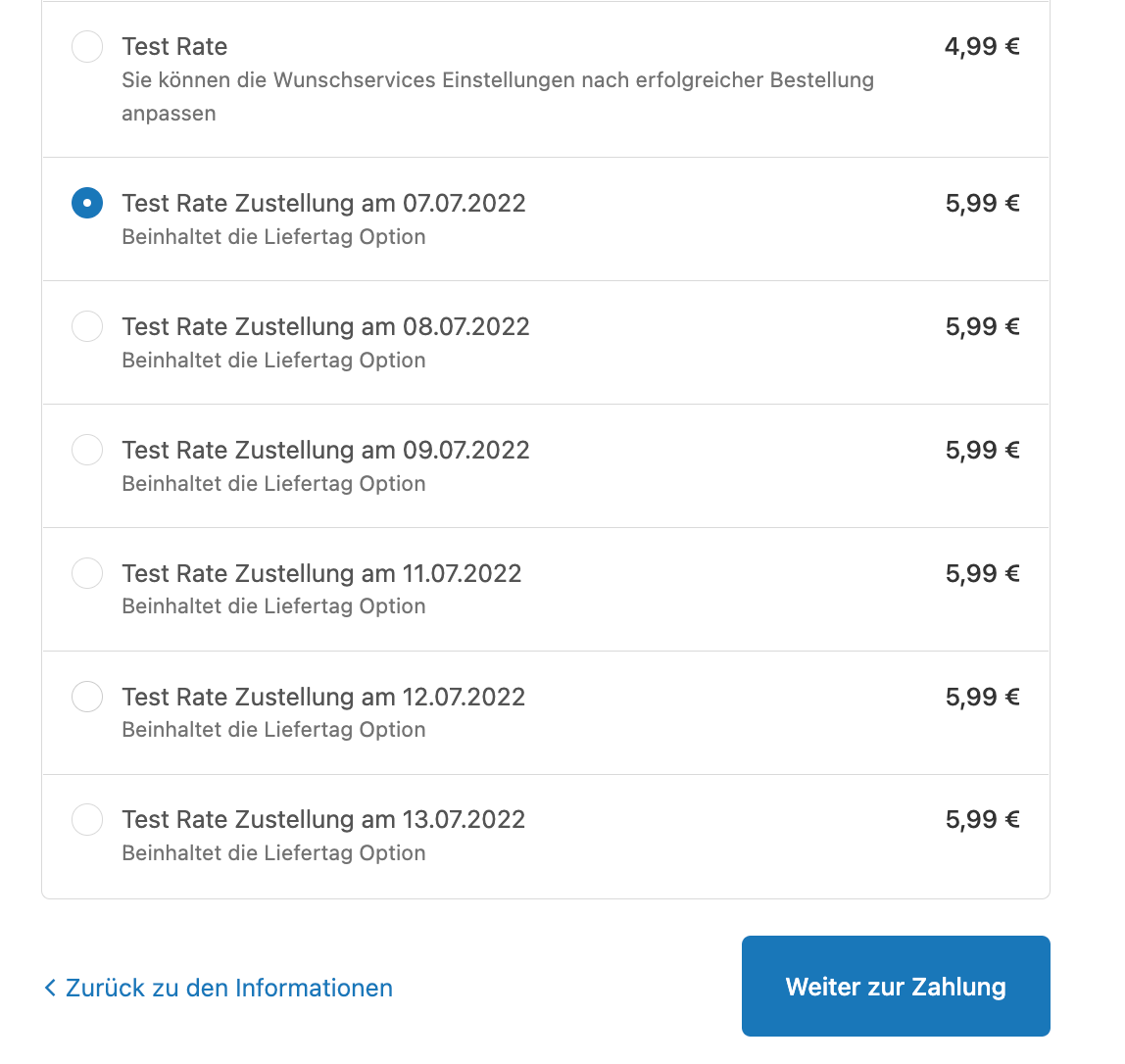
-
Der Kunde kann nun oben rechts, durch klicken auf Lieferziel ändern, die Wunschservices auswählen.
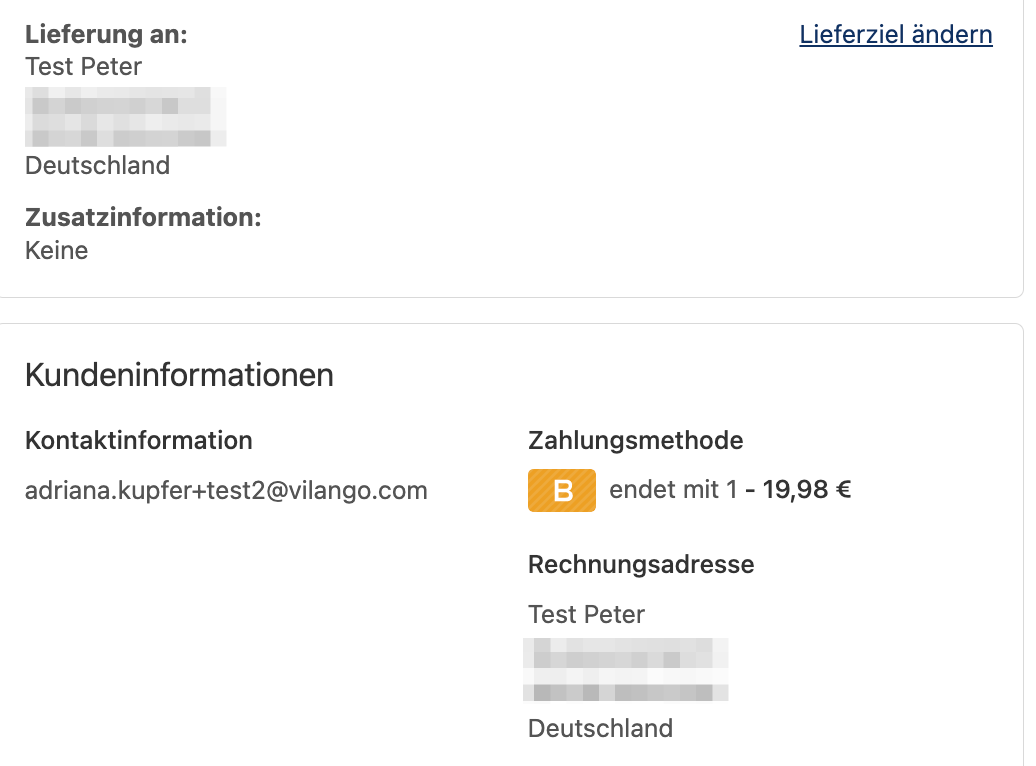
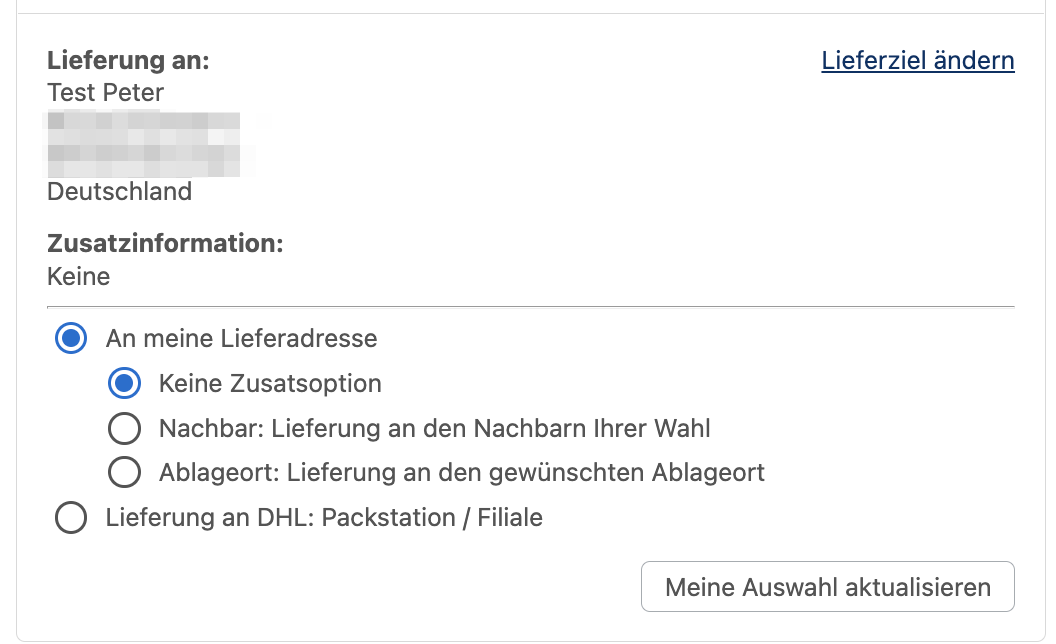
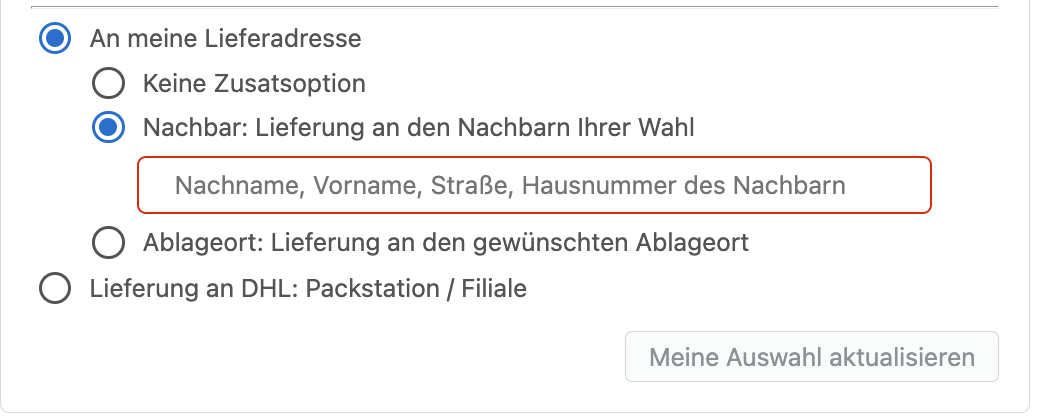
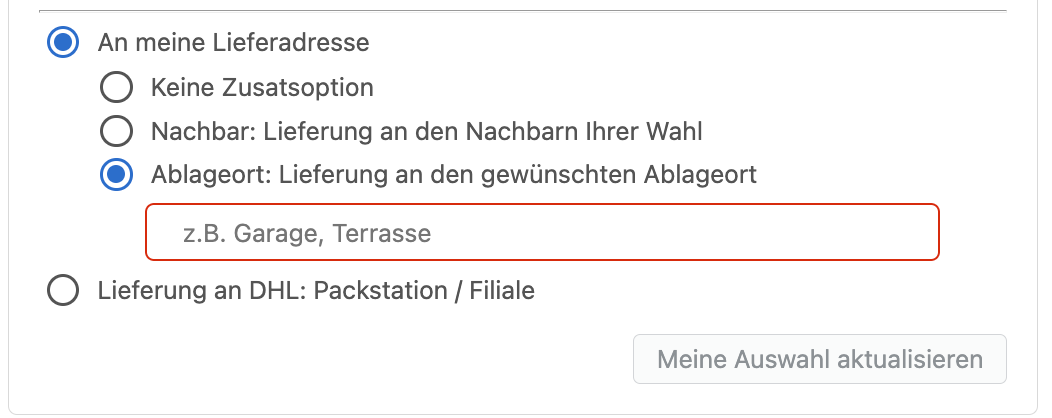
-
Weiters hat der Kunde die Möglichkeit, sein Paket an einer Packstation zu hinterlegen lassen. Entweder er trägt hier die Packstationsnummer ein.
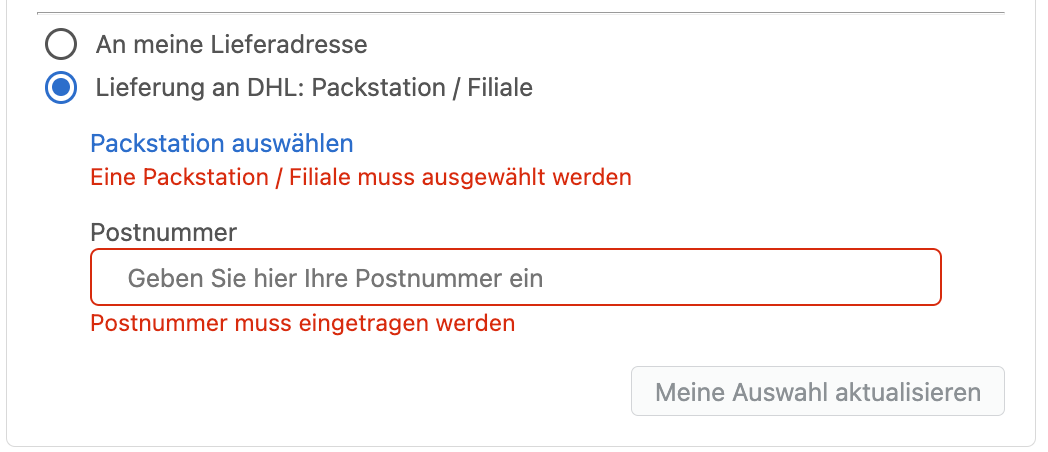
Oder er wählt hier eine Packstation auf der Karte aus, an diese das Paket gesendet werden soll.
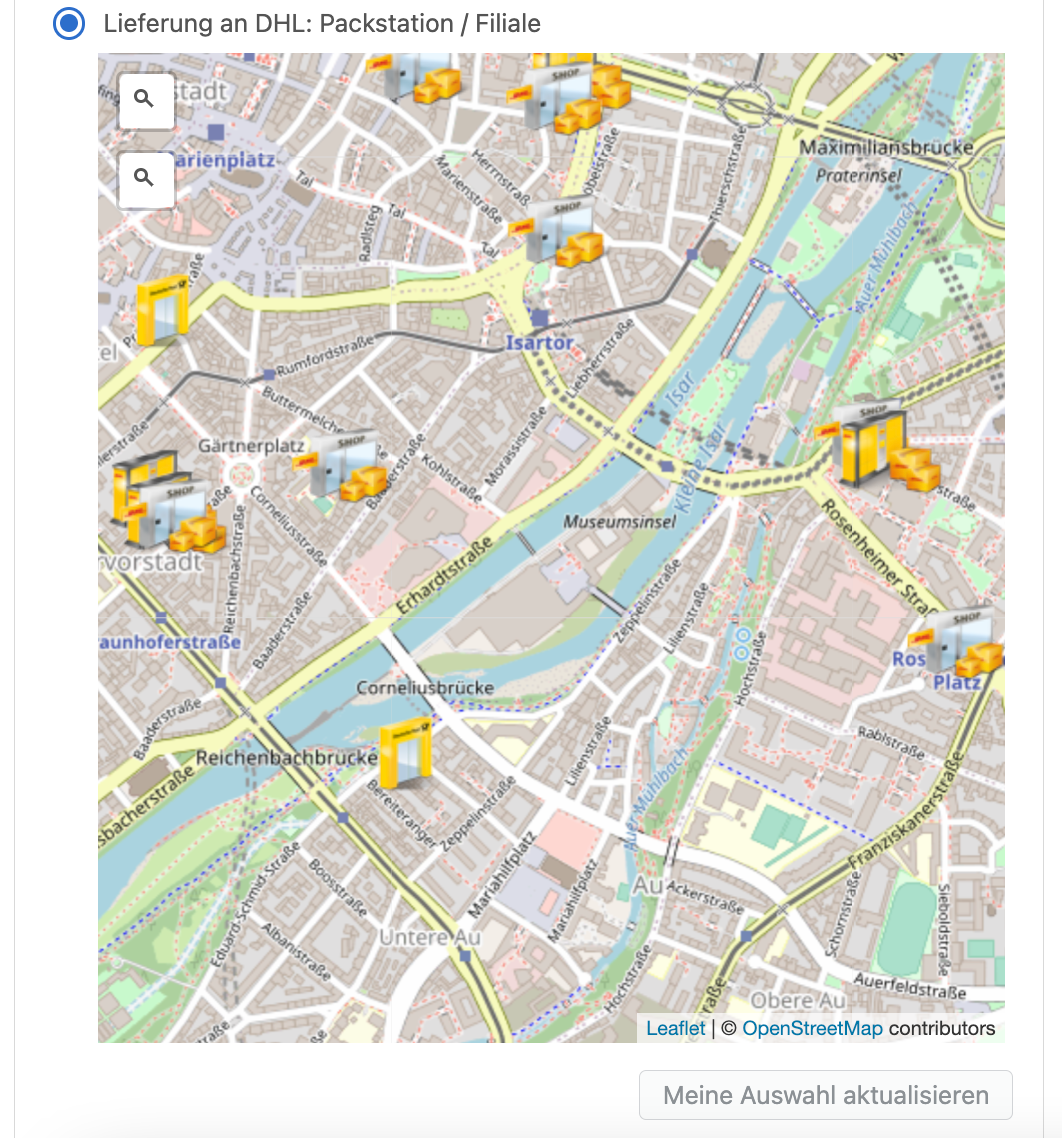
- Wenn der Kunde, wie oben beschrieben, bereits den Wunschtag ausgewählt hat, kann er diesen hier ein weiteres Mal überarbeiten.
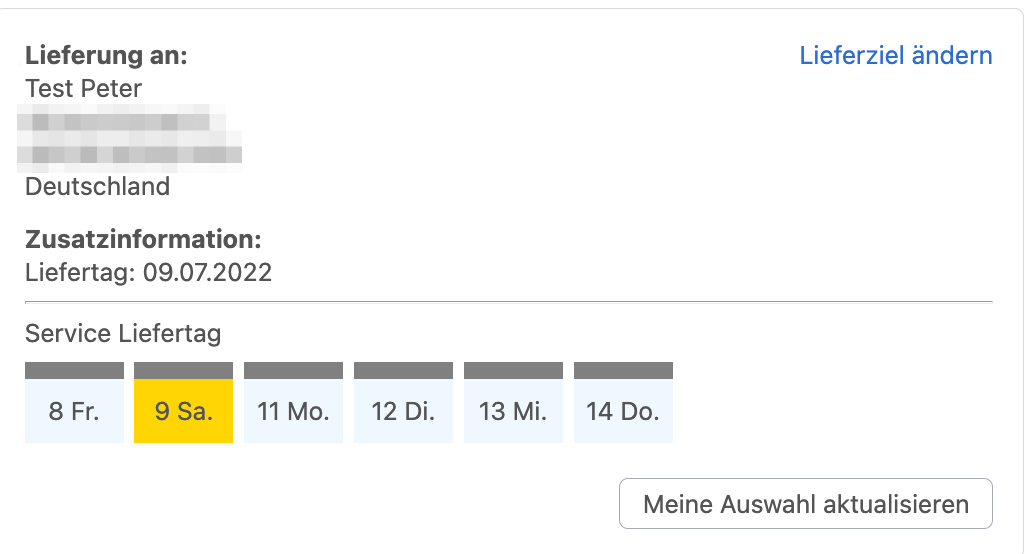
Der Kunde kann diese Wunschservices immer wieder überarbeiten, so lange Sie für die Bestellung noch kein Fulfillment erstellt haben. Danach kann er diese nicht mehr verändern.
Packstation Erfassen über Shopify
Damit Sie die Packstation in dem Adressfeld richtig erfassen, folgen Sie bitte diesen Punkten:
In das Feld Straße und Hausnummer:tragen Sie bitte die Packstation + Nummer ein, z.B. Packstation 598, Packstation müssen Sie bitte auch eintragen wenn es sich um eine Postfiliale usw. handelt.
In das Feld Zusätzliche Adresse: tragen Sie bitte die Postnummer ein, zum Beispiel 1234567890.
Aus der Kundensicht sieht dies so aus: